斷面工具可建立動態斷面和工程圖,實現新的建模、製圖和製造工作流程。現在它是 Rhino 的一部分,您可以利用新的截斷和斷面功能,例如斷面型式和選擇性截斷。
以下是不同斷面工具的工作流程以及它們如何整合到 Rhino 8 的相關說明。
截斷面: 建立、檢視和編輯
Rhino 8 引入一個名為 ClippingSections 的新指令以建立截平面,該指令適用於製圖和斷面的工作流程。它有助於選取斷面物件,設定斷面方向、名稱、標籤,還可以儲存到已命名視圖,以便在模型和圖紙配置空間輕鬆使用。
- 斷面工具的指令位於製圖工具列和製圖 >斷面的功能表。
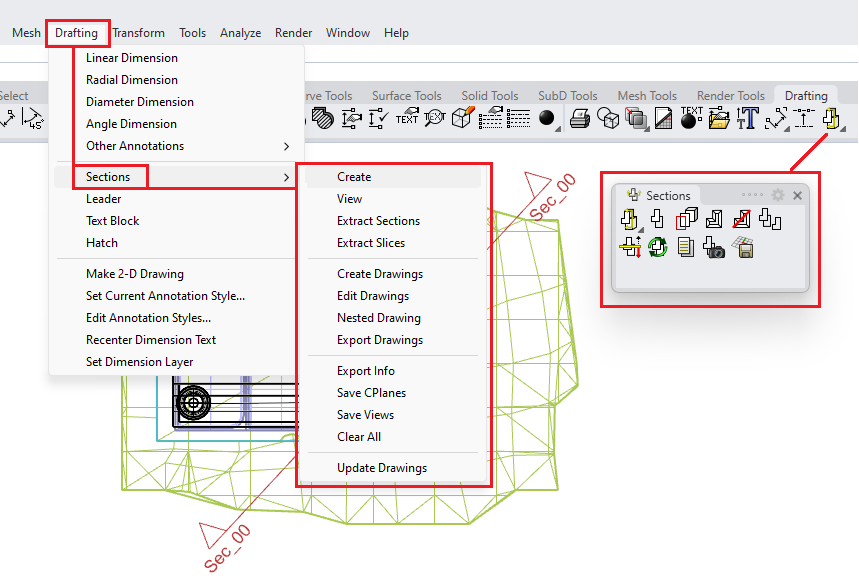
- ClippingSections 是主要的斷面建立指令。它可以透過切斷選取物件 (或所有物件) 建立截平面。選項有設定方向、深度、名稱前綴、標籤和儲存到已命名視圖。
- 可以直接從截平面內容面板編輯截平面的內容,例如名稱、深度、標籤、截斷物件和視圖。
- Rhino 8 的截平面操作軸已更新,以指示向上和法線檢視方向。此操作軸標示有截平面名稱。操作軸的中心點用於更改截平面的位置和深度。截平面兩端的點則有助於縮放操作軸的大小。
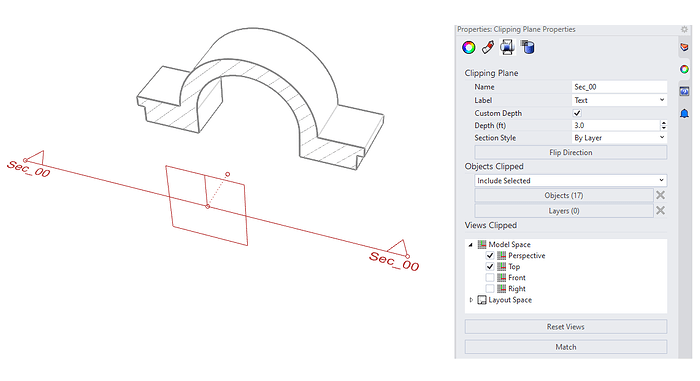
- 斷面只有在截斷視圖才能顯示,並隨模型更改而動態更新。這些斷面只是顯示而已,但是您仍然可以鎖定到它們。如果您需要斷面的向量幾何圖形,應該使用 ExtractClippingSections 和 ExtractClippingSlices 指令就地抽離。可以啟用建構歷史隨模型更改而進行更新。
- 您可以選取截平面並使用常用的 Rhino 指令進行複製、刪除和變動。儲存到已命名視圖的斷面,若將它複製會為所有副本建立一個新的已命名視圖。刪除斷面也會刪除關聯的已命名視圖以及該斷面的製圖圖層。
抽離斷面
Rhino 支援抽離曲線、剖面線、曲面和截平面切片以進行建模和製造。使用 ExtractClippingSections 指令可就地抽離曲線和剖面線,使用 ExtractClippingSlices 指令則可就地抽離曲面和切片。這兩個指令都支援建構歷史。您還可以使用 NestedClippingDrawing 指令生成投影並嵌套在世界 XY 平面上的斷面曲線,並帶有可在雷射切割工作流程中使用的標籤。
動態 2D 製圖: 建立、編輯和匯出
斷面工具已更新,不僅支援抽離斷面幾何圖形,還支援抽離背景幾何圖形。這些圖面是截平面視圖在 XY 平面上的投影。使用 ClippingDrawings 指令可建立截平面的圖面。幾何圖形依圖層組織,控制建模和圖紙配置的可見性。編輯關聯的截平面時,圖面會動態更新。若是從模型中增加和刪除物件或更改物件內容時,您可以使用 UpdateClippingDrawings 指令進行更新。
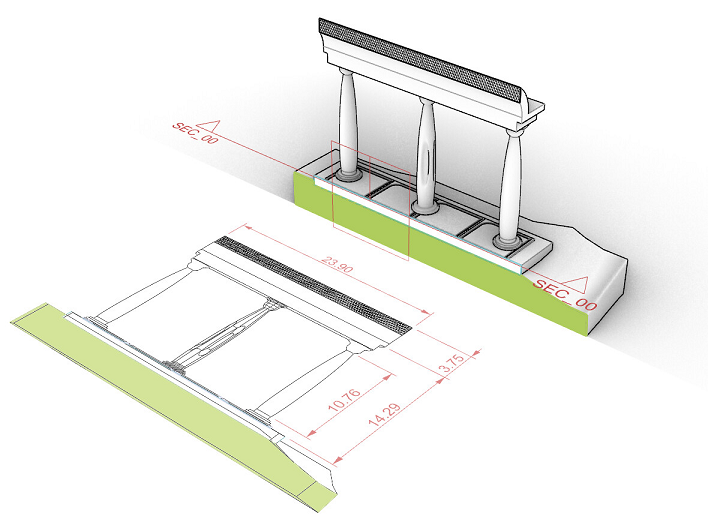
使用 EditClippingDrawings 指令編輯 2D 圖面的內容,例如掣點、標籤顯示、放置點、背景和投影。您還可以使用 ExportClippingDrawings 指令將 2D 圖面匯出為 3dm 和 dwg 檔案。
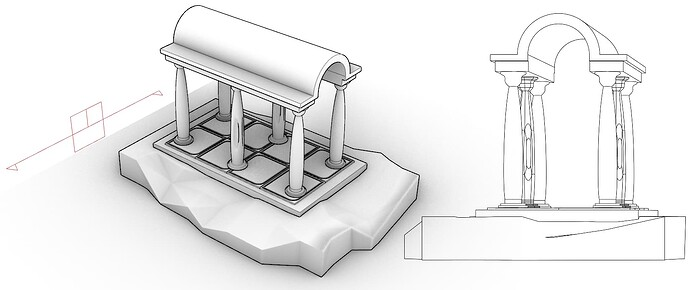
斷面工作流程: 從 3D 模型到 2D 圖紙配置
Rhino 有多種新功能,從截平面抽離斷面數據時,增強從 3D 建模空間到 2D 圖紙配置空間的流程。 下面介紹兩個工作流程。
1) 將子視圖設為截斷面視圖: 建立斷面、平面和立面的截平面,使用 SaveClippingSectionViews 指令,將選項設為截斷=是,儲存到已命名視圖。從圖紙配置的子視圖引用儲存的已命名視圖。您可以將截平面的深度設定為零,這樣可以查看沒有背景幾何圖形的部分。
2) 抽離向量圖面和圖紙配置參考: 您可以生成截平面的斷面、平面、立面及背景幾何圖形的動態圖面,並使用 ClippingDrawings 指令放置在世界 XY 平面上。然後,您可以從 Top 視圖參考圖紙配置的圖面。斷面幾何圖形依圖層而組織,您可以在圖紙配置開啟和關閉圖層。現在可以關閉模型空間的圖層並在圖紙配置中保持開啟的狀態。這對於只要查看圖紙配置中的圖面非常有幫助。
附註
- 在 Rhino 7 使用斷面工具建立的檔案應該正確下載。斷面的提示和圖層將會更新以使用 Rhino 8 的新圖層組織和功能,因此請於下載到 Rhino 8 之前備份您的檔案。
- Rhino 8 的 SectionTools 指令將會和 ClippingPlane 指令建立的截平面一起使用。例如,可以使用任何截平面抽離 2D 圖面並儲存到已命名視圖。
- 歡迎在論壇提出問題並提供意見。

